כיצד להשתמש בשולחן עבודה מרוחק של
ל- Google Hangouts יש כעת אפליקציה המאפשרת לך להציע או לקבל תמיכה מרחוק במחשבים. גם די קל לשימוש. כך תעשה זאת.

שולחן עבודה מרוחק עבור Hangouts של גוגל
ראשית כל, עליך להתקיים Hangout של Google עם האדם האחר. לחץ על הצג אפליקציות נוספות בחלק השמאלי התחתון של המסך, ואז הוסף אפליקציות.
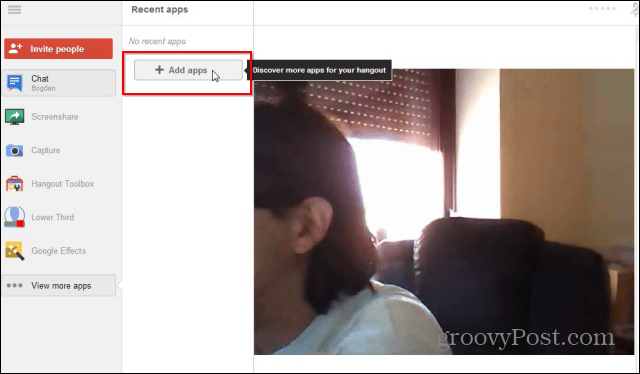
תקבל רשימת אפליקציות שתוכל להוסיף ל- Hangout שלך. לחץ על שולחן עבודה מרוחק.
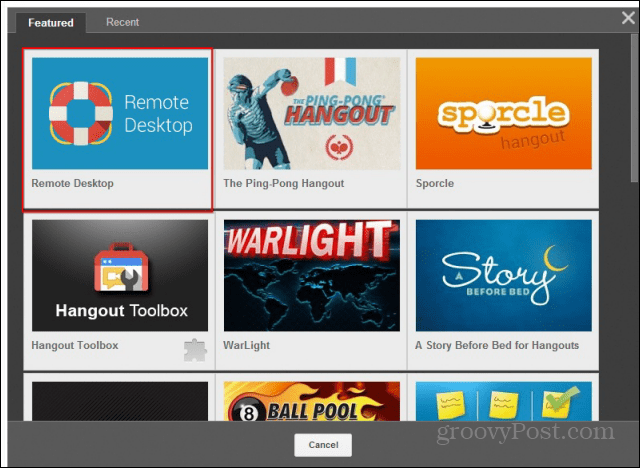
עכשיו תישאל אם אתה רוצה לעזור לאדם האחר או לקבל עזרה בעצמך. אם אתה רוצה עזרה, עליך לבקש מהאדם האחר לבצע את הצעדים שלמעלה ולחץ על העזרה הכחולה השם שלך כפתור.
אני אמשיך כאילו אני עוזר למישהו אחר.

האדם האחר יצטרך לקבל את הצעת העזרה שלך, ולקבל בקשה כמו זו למטה על המסך שלו.
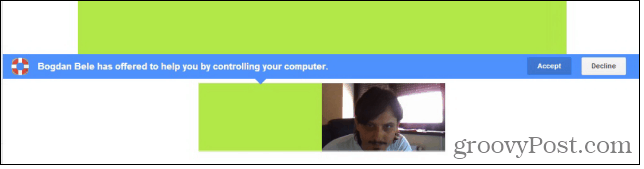
אז הם יצטרכו לקבל אימות נוסף.
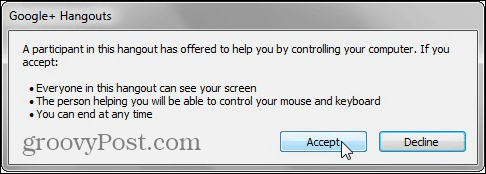
לאחר שתלחץ על Accept, תהיה לך גישה מלאהלמחשב השני, ראה מה קורה עליו במסך שלך ותוכל לבצע את כל המשימות שאתה צריך. זו הסיבה שעליכם לחשוב טוב לפני שתתנו למישהו אישור לעשות זאת. לכל אחד משני הצדדים תהיה הודעה בראש המסך שלהם ויכול לסיים את הפגישה לעזרה מרחוק בכל עת, פשוט על ידי לחיצה על סיום.
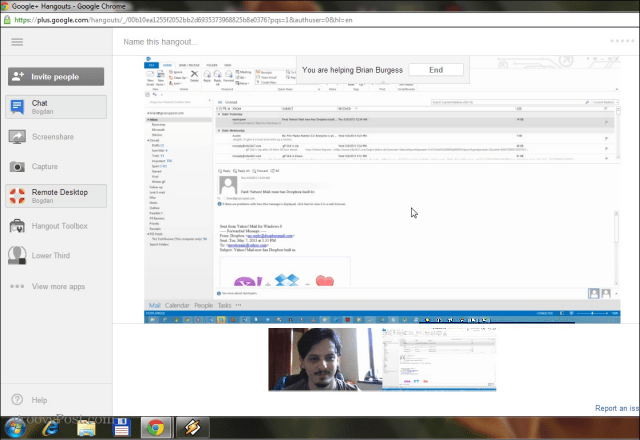
החלק הטוב ביותר של תכונה זו הוא שאתה יכול לקבלשיחה עם האדם שאתה עוזר. בניגוד ליישומי תמיכה מרחוק אחרים שנראינו כמו Team Viewer או Join.Me, אינך צריך להפעיל את Google Talk או Skype בנוסף לכלי שיתוף המסך. כמו כן, וודא שאתה לא הופך את ה- Hangout לציבורי.
![הפעל מרחוק שולחן עבודה מרוחק XP או שרת 2003 [כיצד לבצע]](/images/xp/remotely-enable-remote-desktop-xp-or-server-2003-how-to.png)









השאר תגובה